Aktualizacje systemu Windows 10 mogą niekiedy prowadzić do problemów, zwłaszcza w przypadku większych aktualizacji funkcji. Warto jednak zauważyć, że w ramach regularnych aktualizacji system automatycznie pobiera i instaluje również aktualizacje sterowników.
Jednym z najczęściej aktualizowanych sterowników jest sterownik graficzny, którego nowa wersja może nie działać optymalnie. W przypadku, gdy jesteś pewien, że nowsza wersja sterownika nie będzie działać poprawnie na Twoim systemie, warto rozważyć zablokowanie aktualizacji sterowników graficznych w Windows 10.
Jak zablokować aktualizacje sterowników graficznych
Należy pamiętać, że blokowanie aktualizacji sterowników powinno być stosowane tylko wtedy, gdy te aktualizacje powodują problemy z stabilnością systemu.
Możesz skorzystać z aplikacji firm trzecich, które mają na celu wstrzymywanie aktualizacji w Windows 10, jednak bardziej zalecaną i bezpieczną opcją jest użycie narzędzia do rozwiązywania problemów oferowanego przez Microsoft. To narzędzie zostało stworzone specjalnie do blokowania aktualizacji.
Aby rozpocząć, najpierw musisz odinstalować sterownik karty graficznej, który sprawia problemy. W tym celu otwórz Menedżera urządzeń, rozwiń sekcję Karty graficzne, a następnie kliknij prawym przyciskiem myszy na zaktualizowany sterownik i wybierz opcję Właściwości. W oknie Właściwości przejdź do zakładki Sterownik i wybierz przywracanie.
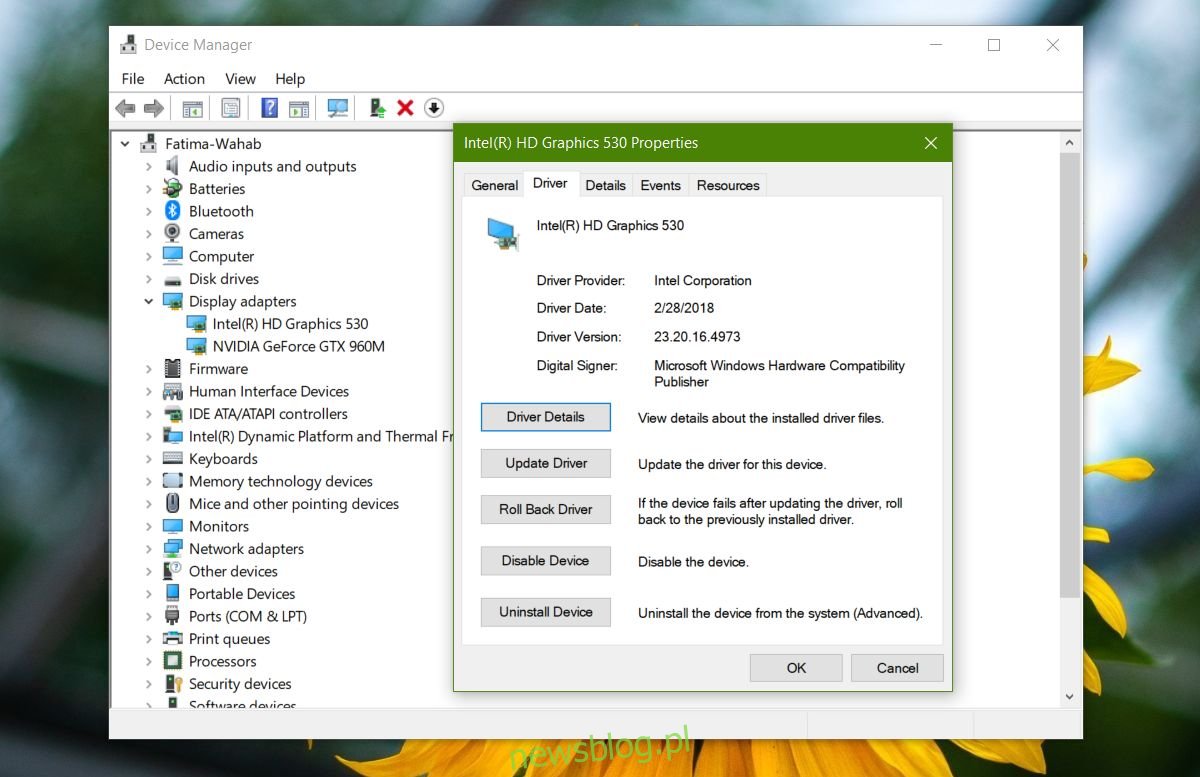
Po wykonaniu tej czynności system Windows 10 spróbuje ponownie zainstalować sterownik, co może mieć miejsce podczas uruchamiania narzędzia do rozwiązywania problemów.
Kliknij przycisk Dalej na ekranie startowym i wybierz opcję „Ukryj aktualizacje”. Narzędzie przeszuka dostępne aktualizacje i wyświetli listę. Wybierz te aktualizacje, które chcesz zablokować, a następnie kliknij Dalej.
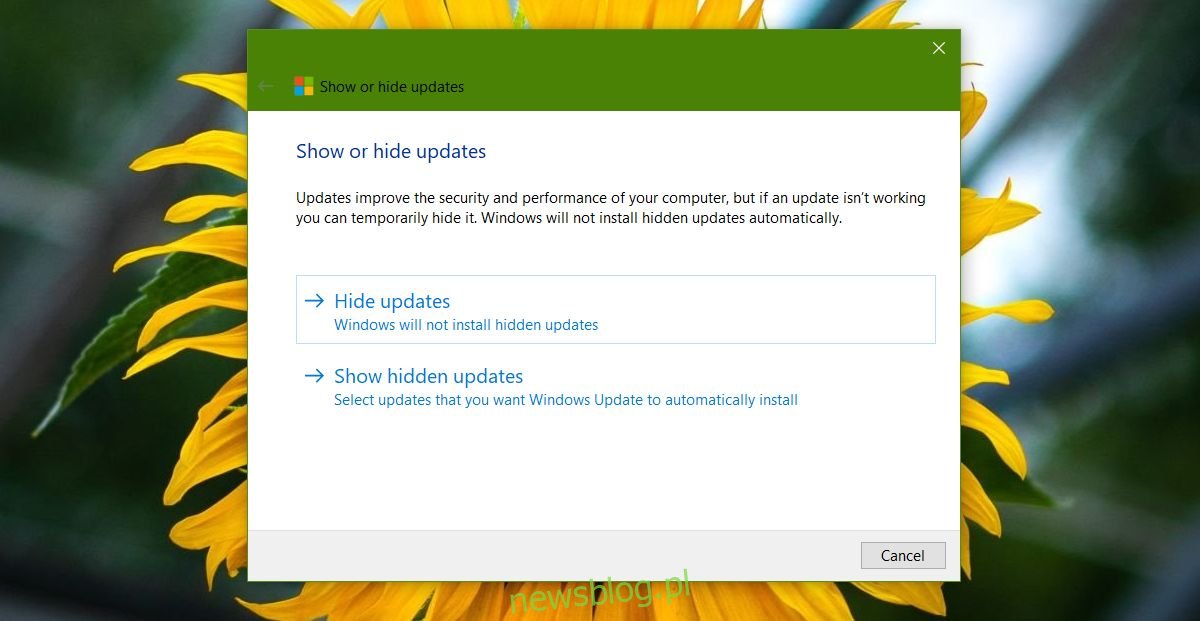
Ukrycie aktualizacji uniemożliwi ich pobranie i instalację w systemie Windows 10. W przypadku, gdy będziesz chciał odkryć te aktualizacje w przyszłości, uruchom ponownie narzędzie do rozwiązywania problemów, wybierając opcję Pokaż ukryte aktualizacje. Z listy ukrytych aktualizacji możesz wybrać, które z nich chcesz przywrócić.
W przypadku sterownika karty graficznej warto również sprawdzić, czy posiadasz aplikację od producenta GPU. Zarówno Nvidia, jak i AMD oferują dedykowane aplikacje, które umożliwiają pobieranie i instalowanie sterowników. Możliwe, że te aplikacje będą aktualizować sterownik niezależnie od systemu Windows 10. Jeśli narzędzie do rozwiązywania problemów nie znajdzie żadnych sterowników graficznych po przywróceniu jednego z nich, sprawdź, jakie uprawnienia ma aplikacja GPU. W razie potrzeby wyłącz automatyczne aktualizacje.
Na koniec, jeśli po dużej aktualizacji systemu Windows 10 zaczęły występować problemy z działaniem GPU, warto zasięgnąć informacji na forach internetowych oraz innych portalach wsparcia, zwłaszcza na tych prowadzonych przez producenta karty graficznej, aby znaleźć znane problemy oraz możliwe rozwiązania.
newsblog.pl
Maciej – redaktor, pasjonat technologii i samozwańczy pogromca błędów w systemie Windows. Zna Linuxa lepiej niż własną lodówkę, a kawa to jego główne źródło zasilania. Pisze, testuje, naprawia – i czasem nawet wyłącza i włącza ponownie. W wolnych chwilach udaje, że odpoczywa, ale i tak kończy z laptopem na kolanach.